Програма ACDSEE - Защо е необходим и неговите възможности

- 2545
- 481
- Johnathan Wilderman
Сега има огромен брой програми за редактиране на снимки и други изображения. Всички те предоставят разнообразие от инструменти - от много скромни до много обширни.

На този фон графичният редактор на ACDSEE изглежда като страхотен „златен среден“ - тук се събира всичко необходимо за корекция и няма нищо излишно. В резултат на това - това е малка и бърза програма, която може да използва всички веднага след инсталирането.
Основни възможности на ACDSEE Ultimate
Програмата съществува в няколко версии:
- Acdsee безплатно - безплатна версия. Служи само за преглед на изображения, те не могат да бъдат редактирани. Това е само подмяна на примитивна стандартна системна помощна програма „Преглед на Windows изображения“, само много по -удобно.
- Acdsee Photo Studio Home - има пробен период. Комплектът има всички необходими инструменти за непрофесионален.
- Acdsee Photo Studio Pro е пълна версия на програмата, която има всички възможности.
- Acdsee Photo Studio Ultimate също е пълна версия, която има допълнителна функция от работата със слоеве.
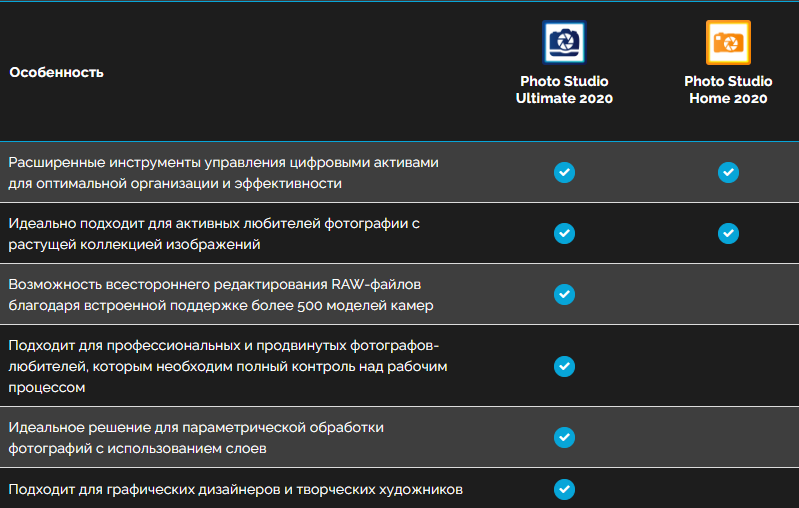
Вниманието заслужава последните два варианта като най -функционални. Първите са просто тяхната модификация.
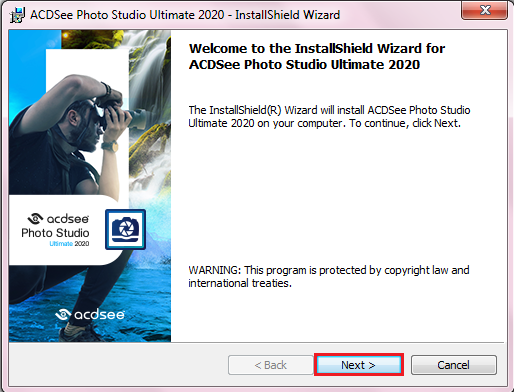
Системни изисквания за най -тежката версия - Acdsee Photo Studio Ultimate, доста скромно. Нуждаем се от система Windows 7, 8 или 10, в 64-битова версия, съответният процесор. Въпреки че разработчикът препоръчва процесор Intel I3, всеки подобен лесно работи с тази програма. Препоръчва се също така да има RAM с обем 2 GB и видеокарта с RAM от 512 MB. Тези изисквания отговарят на повечето стари домашни компютри и лаптопи.
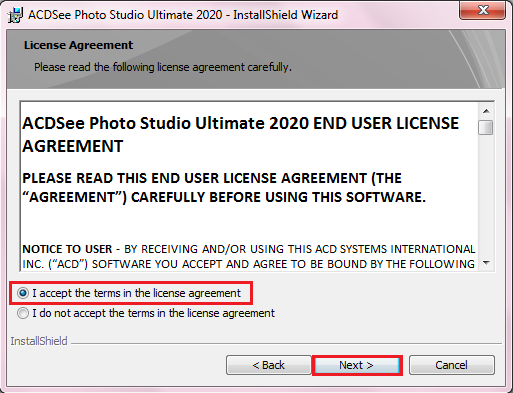
Основната функция, за която мнозинството задава тази програма, е зрителят на снимки. Но това също е отличен набор от инструменти за тяхното редактиране - подобряване на качеството, корекция на цветовете, остротата, подрязването, завъртането и много други. Много действия могат да се извършват много бързо, без да се прибягват до такива „тежки тежести“ като Photoshop и подобни професионални редактори.
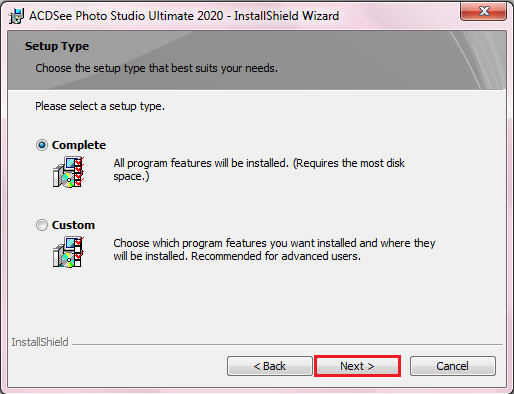
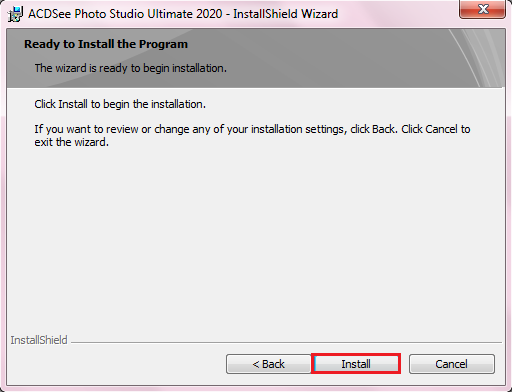
ACDSEE интерфейс и русификация
В безплатната версия програмата има много прост интерфейс. Тя може да отвори изображения, да премине през тях с помощта на мишка или бутони на панела, както и да ги увеличи или намали в прозореца.
Можете да конфигурирате ACDSEE в менюто "Инструменти" - "Опции". Има много минимум опции - стартирайте в режим на цял екран, скриване на курсора на мишката, забрана на анимация, избор на цвят на фона и някои други. Интерфейсът обаче е на английски, но няма да работи за създаване на руски - просто няма такъв вариант.
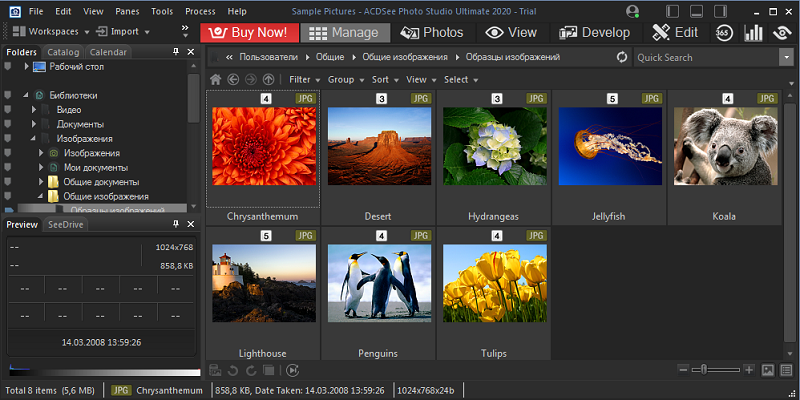
Ако искате да получите интерфейс на руски, ще са необходими допълнителни усилия. Трябва да намерите русификатор в интернет, да го изтеглите и след това да го копирате в папка с инсталирана програма. Трябва да търсите от същата версия на програмата, която сте инсталирали.
Как да използвам редактор
За разлика от сложните професионални графични редактори, ACDSEE има интуитивен интерфейс. Това означава, че всеки потребител, инсталирал тази програма, може незабавно да започне да работи с нея, без да отделя много време за своето развитие. Факт е, че всички инструменти са удобно представени в левия панел и настройките им се появяват директно в хода на работа с тях. Освен това всичко е организирано много удобно и обработката на снимката се случва лесно и просто.
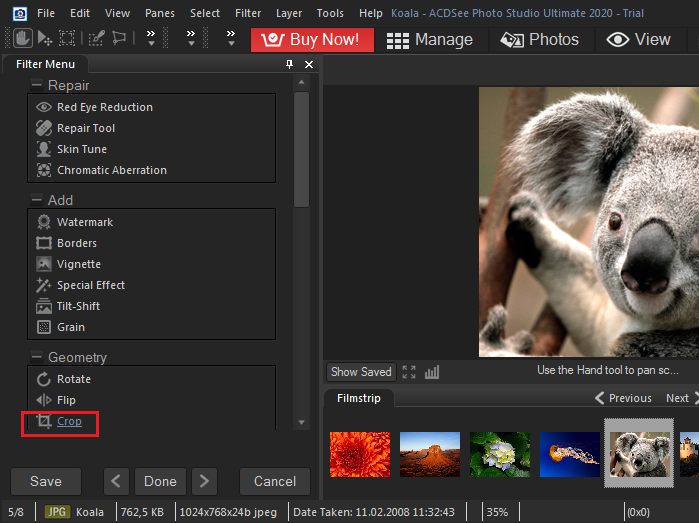
Например, ако не знаете как да изрежете снимка в ACDSEE, търсенето на решение ще ви отнеме само няколко секунди, тъй като десният панел има инструмента „кардиране“ - това е подрязване. Ако го изберете, веднага се появява снимка с рамка, която може да бъде опъната като удобна и да се движи. Настройките се появяват в левия панел, където можете точно да посочите размерите на изрязаната област. Когато кадърът е придобил желания размер и позиция, можете да щракнете върху бутона "Готово" и тапицерията на рамката ще бъде незабавно изпълнена.
Изрежете в частта на Acdsee на изображението със сложен контур няма да работи. Може да се изреже само по правоъгълната рамка и да получи определен фрагмент от пълно изображение.
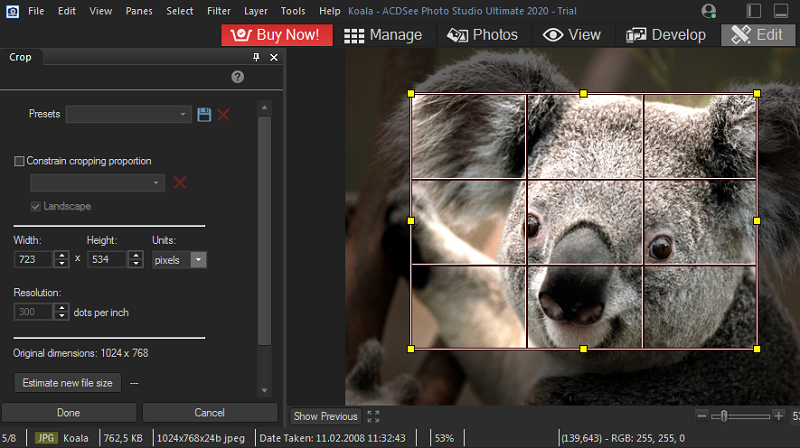
По същия начин можете да промените размера на снимката, но изберете инструмента „Промяна на размера“. След това трябва да посочите необходимата ширина и височина или да изберете нов размер като процент от източника.
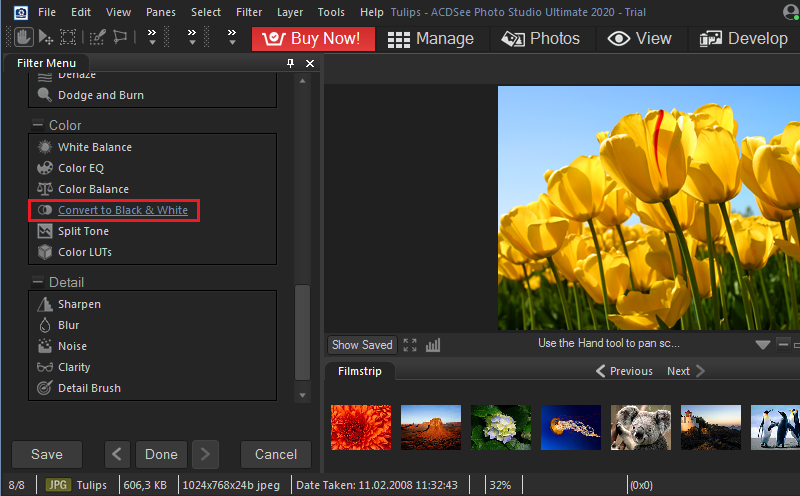
Да направиш снимка черно и бяло също е просто. За да направите това, в левия панел има инструмент "нюанси на сивото". Когато щракнете върху него, снимката веднага става черно -бяла, но в настройките е възможно да промените дела на всеки от трите основни цвята - червено, зелено и синьо, както и да регулирате общата яркост. Така че има някаква възможност за редактиране на крайния резултат. В крайна сметка се случва цветното изображение да изглежда добре, а в черно и бяло става твърде ярко или твърде тъмно. В най -новите версии има възможност за черно -бяла картина да придаде цветен нюанс.
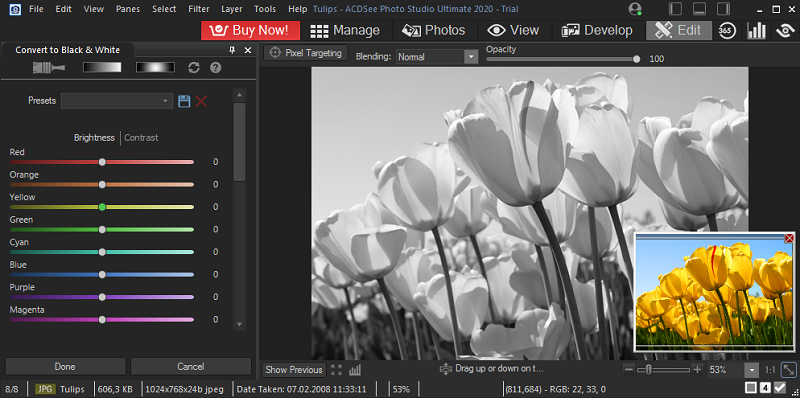
Във версията на Ultimate 2020 се появи функция за разпознаване на лица. Тя анализира снимката и подчертава лицата, открити на снимката. Така че можете да подпишете всеки човек и в бъдеще ще е възможно много просто да намерите всички снимки с точния човек сред хиляди файлове. Но не всеки се нуждае от тази функция. По подразбиране той е изключен, но може да бъде включен в менюто „Панел“ - „Лица“ или комбинация от клавиши Ctrl + Shift + D. Разпознаването на лица е изключено от същите ключове.

Разбира се, ACDSEE ви позволява да анулирате действия и да се върнете в първоначалното състояние. Това е полезно, ако резултатът не е харесал. Това става със стандартна комбинация от клавиши Ctrl + Z.
Като цяло, такава полезна програма като ACDSEE определено трябва да заеме достойно място на компютър за всеки човек, който има цифров фотоапарат или просто обича да прави снимки, дори на смартфон. Тя ще помогне от избледняла и неизразителна фотография само за няколко минути, за да получите истински шедьовър. В допълнение, той има всички функции на удобен каталог, в който нито една снимка няма да бъде загубена.
- « Всякакви възможности и функции на програмата за видео конвертор на видео конвертора
- Програма на Чарлз Каква е тази програма и как да я използвам »

